
V tem članku bomo pokazali, kako konfigurirati označen vmesnik. VLAN (virtualno lokalno omrežje) Programska oprema Linuxa v operacijskih sistemih CentOS / Fedora / RedHat. Razmislite o nastavitvi podpovezava, ločena datoteka vlanX, kot tudi z uporabo orodij Networkmanager in vconfig.
V operacijskih sistemih CentOS / Fedora / RedHat obstajata dve možnosti za konfiguracijo VLAN-a:
- Uporaba podpovezava (npr. eth12.7);
- Uporaba ene datoteke vlanXX(vlan7).
Vsebina:
- Ustvarite VLAN prek podmesnika
- Konfigurirajte VLAN prek ločene datoteke vlanXX
- Za konfiguriranje vmesnika VLAN uporabljamo NetworkManager
- Konfiguriranje začasnega omrežja VLAN s pomočjo vconfig
Prednosti VLAN:
- Segmentacija omrežja (delitev naprav na izolirane skupine);
- Zmanjšanje števila mrežne opreme;
- Zmanjšanje obremenitve omrežja za zmanjšanje radiodifuznega prometa;
- Izboljšanje varnosti in upravljivosti omrežja.
Ustvarite VLAN prek podmesnika
Če želite konfigurirati označen vmesnik, morate na strežnik naložiti modul jedra Linux - 8021q. Če želite naložiti modul, naredite:
# modprobe 8021q
Če je modul že naložen, se bo prikazala napaka: modprobe: NAPAKA: ni bilo mogoče vstaviti '8021q': Modul je že v jedru.
Preverite, ali je modul naložen:
# lsmod | grep 8021q
8021q 33080 0 garp 14384 1 8021q mrp 18542 1 8021q
Vse je v redu, na voljo je modul 8021q.
Ta modul morate dodati tudi za zagon ob ponovnem zagonu sistema:
# echo 8021q >> /etc/modules-load.d/8021q.conf
Ustvari VLAN c ID 7 za omrežni vmesnik et0. Dodajte konfiguracijsko datoteko ifcfg-eth0.7 (7 za točko je dodeljena številka VLAN). Ta datoteka vsebuje opis podvmesnika VLAN..
# nano /etc/sysconfig/network-scripts/ifcfg-eth0.7
In vnesite naslednje vsebine:
ONBOOT = da TIP = Ethernet VLAN = da NAPRAVA = eth0.7 BOOTPROTO = statični IPADDR = 10.16.20.10 NETMASK = 255.255.255.0
Ta konfiguracijska datoteka povezuje virtualni vmesnik eth0.7 s fizičnim vmesnikom eth0. Ko ustvarite konfiguracijsko datoteko, morate znova zagnati omrežno storitev:
# systemctl znova zaženite omrežje

Preverite omrežne nastavitve:
# ip a
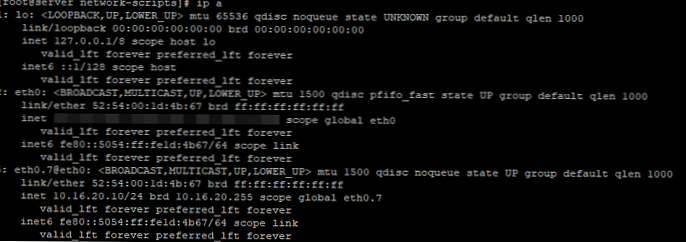
Kot lahko vidite, podprostor s tistim, ki ga potrebujemo VLAN7 dodano.
Trenutne povezave vmesnikov in VLAN lahko sklepamo:# mačka / proc / net / vlan / config
Statistiko vmesnikov je mogoče dobiti na naslednji način (s pomočjo števcev paketov lahko preverite, ali vmesnik VLAN sprejema označen promet):
# mačka /proc/net/vlan/eth0.7
Za ping iz določenega vmesnika VLAN uporabite obliko ukaza:
# ping -I eth0.7 192.168.1.22
Konfigurirajte VLAN prek ločene datoteke vlanXX
Zdaj poskusimo ustvariti VLAN z ID 8 prek ločene konfiguracijske datoteke:
# nano / etc / sysconfig / network-scriptpts / ifcfg-vlan8
Vanj dodajte naslednje vrstice:
ONBOOT = da TYPE = Ethernet VLAN = da VLAN_NAME_TYPE = VLAN_PLUS_VID_NO_PAD DEVICE = vlan8 PHYSDEV = eth0.8 VLAN_ID = 8 BOOTPROTO = statični IPADDR = 10.16.20.10 NETMASK = 255.255.255.0
Upoštevajte, da se konfiguracijska datoteka nekoliko razlikuje od prejšnje. V tej nastavitvi morate določiti vrstico "PHYSDEV", ki usmeri konfiguracijsko datoteko v fizični omrežni vmesnik.
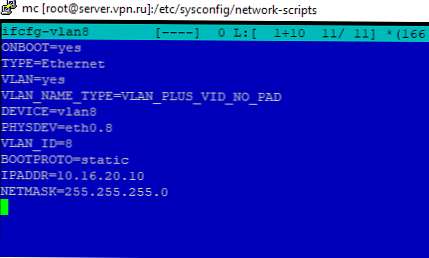
Po vseh nastavitvah je potreben tudi ponovni zagon omrežne storitve:
# systemctl znova zaženite omrežje
Preverimo:
ip l ls
1: lo: mtu 65536 qdisc noqueue stanje NEZNANEN NAČRT skupina privzeto qlen 1000 link / loopback 00: 00: 00: 00: 00: 00 brd 00: 00: 00: 00: 00: 00 2: eth0: mtu 1500 qdisc pfifo_fast stanje UP način DEFAULT privzeta skupina qlen 1000 povezava / eter 52: 54: 00: 1d: 4b: 67 brd ff: ff: ff: ff: ff: ff 5: eth0.7@eth0: mtu 1500 qdisc noqueue stanje UP način DEFAULT skupinski privzeti qlen 1000 povezava / eter 52: 54: 00: 1d: 4b: 67 brd ff: ff: ff: ff: ff: ff 6: vlan8 @ eth0: mtu 1500 qdisc noqueue stanje UP način DEFAULT skupina privzeto qlen 1000 link / eter 52: 54: 00: 1d: 4b: 67 brd ff: ff: ff: ff: ff: ff
Želeni omrežni vmesnik s VLAN8 na voljo tudi.
Za konfiguriranje vmesnika VLAN uporabljamo NetworkManager
Od različice 8 CentOS / RedHat je omrežje na strežniku privzeto nadzorovano Networkmanager. Prej je bilo to orodje tudi na voljo, vendar je večina skrbnikov uporabljala že znano omrežje..
Razmislite o možnosti za konfiguracijo VLAN prek NM. Izdelajte navidezni vmesnik ens3.7 za VLAN 7 na fizičnem vmesniku ens3 in nastavite IP:
# nmcli con dodajte tip vlan con-name ens3.7 ifname VLAN7 id 7 dev ens3 ip4 12.15.10.11/24 gw4 12.15.10.254
Če želite preveriti omrežne vmesnike na strežniku, uporabite ukaz:
# nmcli con show
IME UUID NAPRAVA ZA TIPE ens3 8bd5cfbc-5ffc-4554-8ae1-9e02e4b57ceb ethernet ens3 virbr0 e64e63a5-76ae-4661-91ae-009f566c5e66 bridge virbr0 ens3.7 e5e91557-49c8c
Po konfiguraciji znova zaženite NetworkManager:
# systemctl znova zaženite NetworkManager
Po ponovnem zagonu storitve NM vmesnik ni izginil.
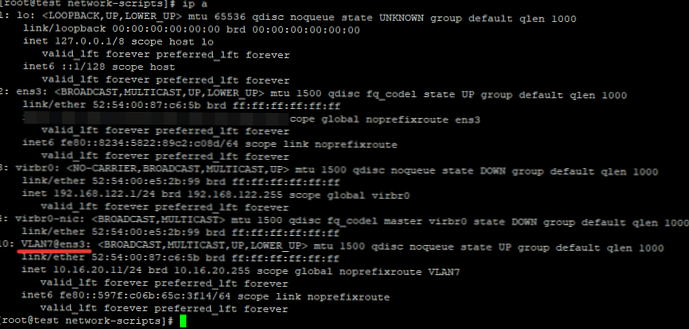 Trenutne nastavitve ustvarjenega vmesnika VLAN so lahko prikazane na naslednji način:
Trenutne nastavitve ustvarjenega vmesnika VLAN so lahko prikazane na naslednji način:
# nmcli kažejo povezavo ens3.7
Konfiguriranje začasnega omrežja VLAN s pomočjo vconfig
Za preskusne nastavitve je bolje uporabiti pripomoček vconfig. Njegova posebnost je, da se po ponovnem zagonu strežnika vse omrežne nastavitve vrnejo v prvotno stanje.. Vconfig Zelo uporaben pripomoček na stopnjah testiranja ali usposabljanja, saj če izgubite dostop do strežnika zaradi napačnih omrežnih nastavitev, se lahko vrnete v začetno konfiguracijo s preprostim ponovnim zagonom. Ta pripomoček je na voljo v skladišču EPEL, namestite ga:
# yum namestite epel-release-y && yum namestite vconfig
Ustvari vmesnik s VLAN9:
# vconfig dodaj eth0 9
Če je IF -: eth0: VLAN z VID == 9 dodan-
Po tem bomo ustvarili IP naslov ustvarjenemu omrežnemu vmesniku:
# ifconfig eth0.9 10.18.0.15 mrežna maska 255.255.255.0 up
Izdelan je bil začasni vmesnik VLAN.
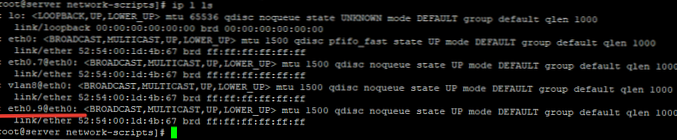
Ne pozabite, da morate poleg tega, da na strežniku konfigurirate omrežje VLAN za zagotovitev omrežne povezljivosti, konfigurirati ustrezne VLAN-ove na omrežni opremi.











